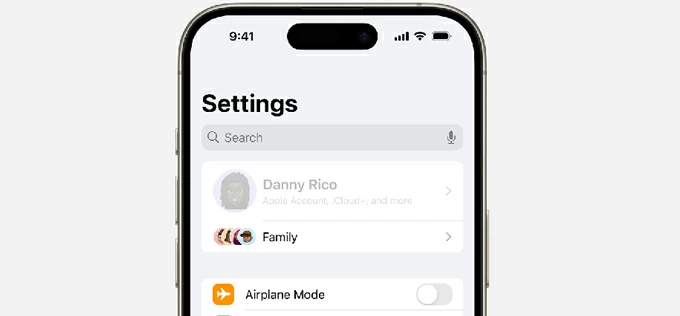
¿Compró un iPhone o iPad usado que todavía está vinculado al propietario anterior? ¡Consulte estas soluciones rápidas para eliminar la antigua ID de Apple sin contraseña fácilmente!
Por lo general, el propietario anterior eliminará su ID y contraseña de Apple antes de vender el dispositivo. Sin embargo, si ha comprado un dispositivo usado o activado que todavía está vinculado al último propietario, ¿hay alguna forma de eliminar la ID de Apple anterior sin contraseña?
Si estás en tal situación, no te preocupes. Esta guía cubre varias formas de ayudar a eliminar la ID de Apple del propietario anterior sin contraseña, lo que le permite iniciar sesión con una nueva cuenta de Apple propia.
Ya sea que desee eliminar la antigua cuenta de Apple o desactivar su iPhone/iPad del propietario anterior, estos métodos de eliminación de ID de Apple aseguran que tenga un nuevo comienzo con acceso completo a todos los servicios y funciones de Apple.
Si su iDevice está vinculado a un usuario anterior con una contraseña desconocida, el desbloqueador de iPhone ofrece pasos eficientes para eliminar la ID de Apple de iPhone/iPad directamente, sin necesidad de una contraseña.
Antes de eliminar la identificación y contraseña de Apple del propietario anterior
¿Qué sucede si iPhone / iPad está vinculado a la ID de Apple del propietario anterior?
Si su iPhone o iPad está vinculado a la ID de Apple del propietario anterior, no podrá iniciar sesión en su propia cuenta de Apple ni utilizar ninguno de sus servicios de Apple, como iCloud, App Store, Media y compras, y más. Además, las aplicaciones compradas con ID de Apple anterior requerirán la contraseña asociada para actualizar.
¿Es posible eliminar la ID de Apple del propietario anterior sin contraseña?
En general, puede comunicarse con el propietario anterior para eliminar la ID de Apple de su iPhone / iPad de forma permanente. Sin embargo, si no tiene acceso al usuario original, algunas herramientas de eliminación de ID de Apple están útiles para ayudarlo a eliminar la ID de Apple del propietario anterior sin contraseña fácilmente.
Para recuperar el acceso de inicio de sesión, explore las siguientes soluciones para deshacerse de la ID de Apple de otra persona de su iPhone / iPad sin usar una contraseña.
Cómo eliminar el propietario anterior de Apple ID de Apple sin contraseña a través del desbloqueador de iPhone
Si no tiene la contraseña para eliminar la ID de Apple del propietario anterior en su iPhone o iPad, la potente herramienta: el desbloqueador de iPhone puede ser una solución eficiente para desactivar su iDevice de la cuenta de Apple anterior por completo, sin requerir ninguna contraseña.
Es muy fácil de usar. Con solo unos pocos clics simples, puede eliminar completamente la ID de Apple del propietario anterior de su iPhone / iPad, no se necesita contraseña. Además, también funciona si desea eliminar el código de acceso de la pantalla de bloqueo de 4 dígitos o 6 dígitos, el bloqueo de tiempo de pantalla, la identificación táctil, la identificación facial y más.
Antes de la eliminación de ID de Apple sin contraseña:
Pasos para eliminar la ID de Apple del usuario anterior sin contraseña, para iPhone y iPad:
Paso 1. Correr Desbloqueador de iPhone en la computadora y seleccionar Eliminar la identificación de Apple.
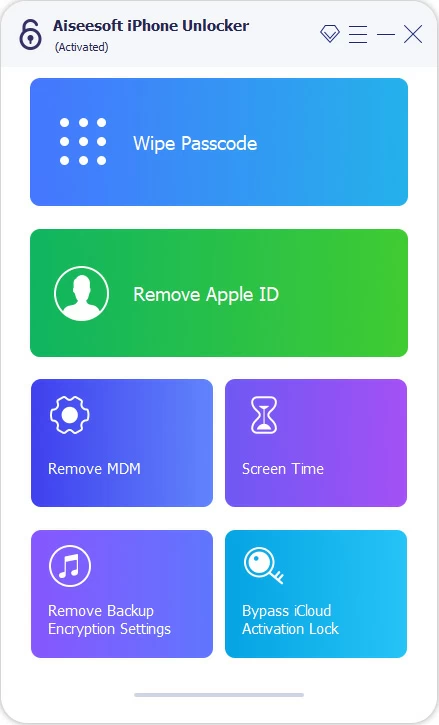
Paso 2. Conecte el iPhone / iPad a través de un cable USB y presione Comenzar botón. Si se le pide, ingrese la contraseña de su pantalla de bloqueo y permita Confía en esta computadora.
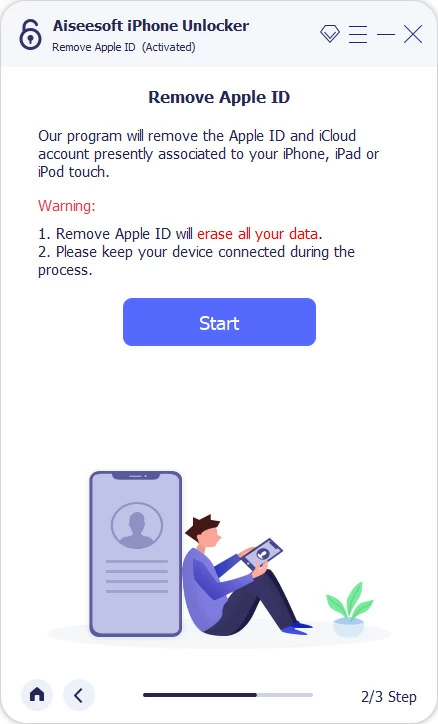
Paso 3. Prepare su iDevice para la eliminación anterior de ID de Apple. Los pasos de preparación pueden ser ligeramente diferentes:
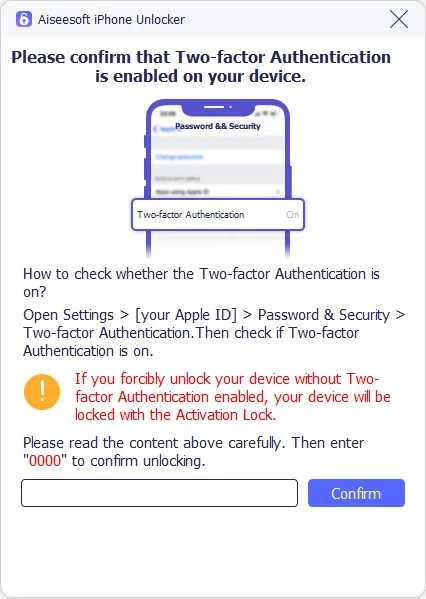
Cuando la información de su dispositivo aparezca en la pantalla, confirme y haga clic en Comenzar Para descargar el paquete de firmware para la eliminación de la cuenta de Apple.
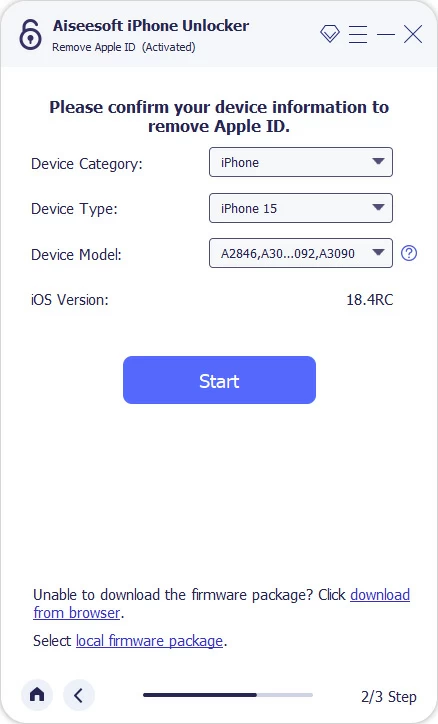
Paso 4. Cuando se le solicite, ingrese 0000 y golpear Descubrir Para eliminar por completo la identificación y contraseña del propietario anterior.
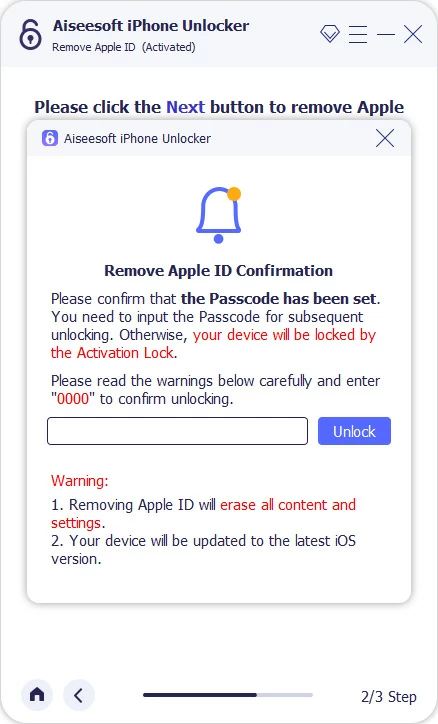
Puede llevar un corto tiempo eliminar la vieja ID de Apple. No desconecte el dispositivo hasta que esto se complete.

Una vez hecho esto, su iPhone o iPad desgastará la ID de Apple del propietario anterior, lo que le permitirá iniciar sesión con una nueva cuenta para acceder a todos los servicios de Apple.
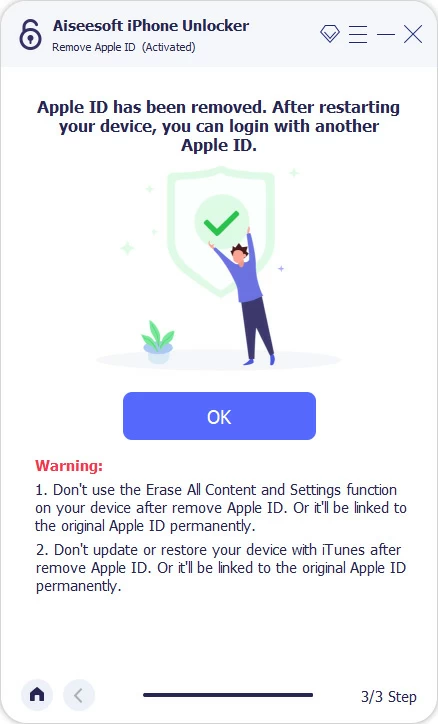
Paso potencial: Si el Lockado al propietario La pantalla aparece después de la extracción, toque el Desbloquear con contraseña? Enlace y siga las indicaciones en pantalla para iniciar sesión con su propia ID de Apple.
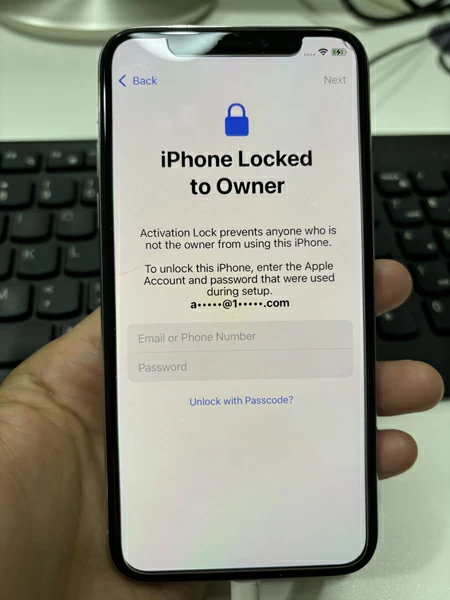
Cómo eliminar la ID de Apple sin la contraseña del propietario anterior por iTunes / Finder
Alternativamente, si está seguro de que encontrar mi función está deshabilitada en su iPhone o iPad, el uso de iTunes o Finder puede eliminar la ID de Apple del propietario anterior sin contraseña.
De hecho, el proceso restablecerá su dispositivo a la configuración de fábrica y borrará todos los datos y configuraciones existentes, incluida la ID de Apple y la contraseña vinculadas al propietario anterior. Puede hacer una copia de seguridad de sus datos importantes antes de continuar. Una vez que la antigua cuenta de Apple se elimina sin contraseña, no dude en iniciar sesión con su propia cuenta de Apple y disfrutar de servicios y características completas.
1. Abra iTunes o buscador en su computadora.
CONSEJO: Para Windows PC, MacOS 10.14 o anterior, inicie la última versión de iTunes. Para MacOS 10.15 o posterior, abra el buscador predeterminado.
2. Conecte su iPhone o iPad con un cable USB. Cuando se le pregunte, toque la confianza en la confianza de este mensaje de la computadora e ingrese su código de acceso. Obtenga ayuda si olvida el código de acceso de iPhone.
3. Haga clic en el icono del dispositivo desde la esquina superior izquierda. Si no ve el icono del dispositivo, desconecte su dispositivo y vuelva a intentarlo.
4. Localizar Resumen en el panel izquierdo.
5. En el lado derecho, verifique Restaurar iPhone (o ipad) Botón para comenzar a restablecer.
6. Cuando se reinicie el iDevice, siga la configuración solicita que inicie sesión con su propia cuenta de Apple.
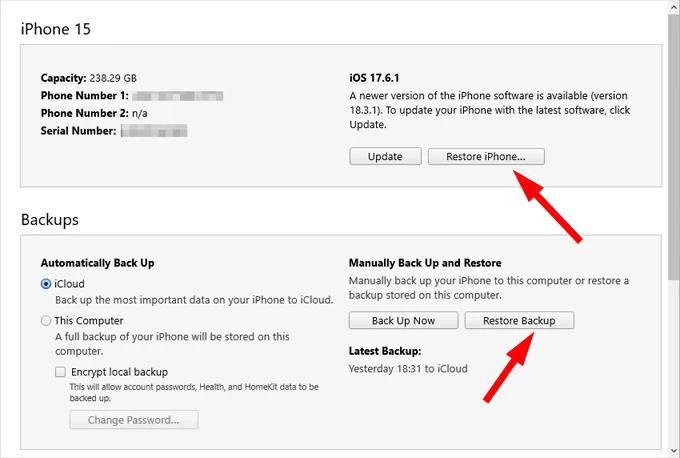
De esta manera, su dispositivo se registrará con el antiguo ID de Apple sin contraseña, lo que permite que una cuenta nueva o diferente inicie sesión.
Cómo eliminar la ID de Apple anterior sin contraseña a través del modo de recuperación
Del mismo modo, poner su iPhone / iPad en modo de recuperación también puede eliminar la ID de Apple sin la contraseña del propietario anterior. El proceso implica usar iTunes (o buscador). Su dispositivo se restablecerá a la configuración de fábrica para un nuevo comienzo.
1. Abra las últimas iTunes en su PC o Mac con MacOS 10.14 o más. Para MacOS 10.15 y versiones más nuevas, diríjase a Finder.
More reading: iPhone Bloqueado por el Propietario: ¡6 Métodos para Eliminar el Bloqueo del Propietario del iPhone!
2. Enlace su iPhone a la computadora con un cable USB adecuado.
3. Siga los pasos para ingresar a su iPhone en modo de recuperación.
![]()
4. ITunes o buscador reconocerán automáticamente el dispositivo y ofrecerá opciones de restauración o actualización.
5. Elija Restaurar y ellos confirman con Restaurar y actualizar.
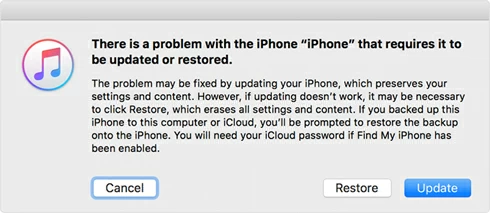
El proceso de restauración eliminará la ID y la contraseña de Apple del propietario anterior de su dispositivo junto con todo lo demás. Busque soluciones si su ID de Apple todavía no está activa después de eliminar la anterior.
Consejo adicional: comuníquese con el propietario anterior para la eliminación de ID de Apple
Por otro lado, si puede contactar al propietario anterior, eliminar la ID de Apple sin contraseña o computadora puede ser muy fácil. Pueden eliminar de forma remota su dispositivo de su cuenta de Apple y desconectar todos los servicios de Apple previamente vinculados. Estos son los pasos comunes:
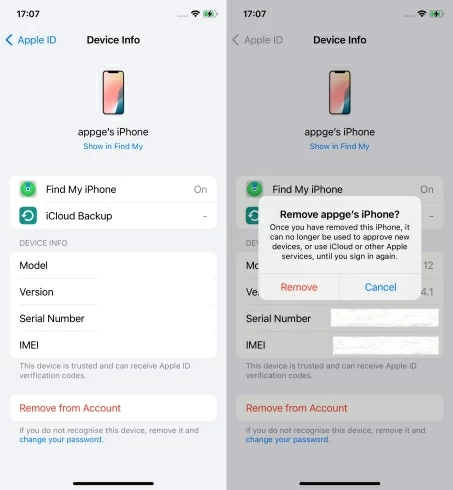
Si Find My está habilitado, el propietario anterior puede visitar iCloud.com y eliminar el dispositivo Apple de su cuenta de Apple de forma remota.
Una vez eliminado, obtendrá el control total de su iPhone / iPad, configurando una nueva ID de Apple como desee.
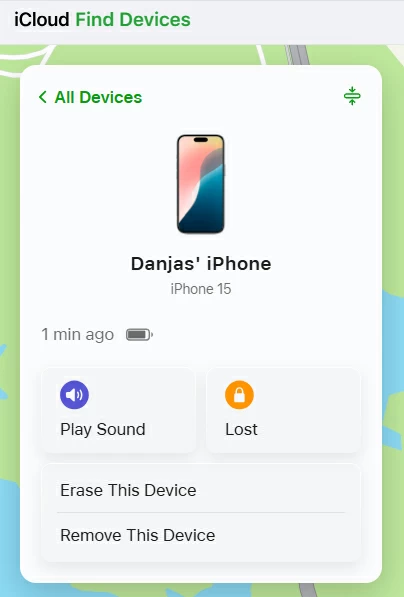
Evite la ID de Apple del propietario anterior en iPhone o iPad
Al comprar un iPhone o iPad usado, asegúrese de que el dispositivo ya no esté unido al propietario anterior con la ID de Apple eliminado por completo. Para confirmarlo:
Si encuentra el dispositivo Apple o algunos servicios particulares aún vinculados a la antigua ID de Apple, solicite al usuario anterior que lo elimine por completo antes de la compra.
Preguntas frecuentes en la eliminación anterior de ID de Apple
P1 – ¿Cómo desacoplico mi iPhone del propietario anterior?
La forma más fácil de hacerlo es contactar al propietario anterior para eliminar su iPhone de su cuenta de Apple. Para aquellos que no pueden comunicarse con el usuario original, algunas herramientas de eliminación de ID de Apple de terceros pueden ser útiles para desactivar el iPhone de la ID de Apple anterior rápidamente.
P2 – ¿Puedo eliminar la identificación de Apple del propietario anterior de forma permanente?
Sí, si conoce la contraseña, puede abrir fácilmente la aplicación Configuración en iPhone o iPad, y cerrar la cuenta de la cuenta Apple del usuario anterior, iCloud, encontrar mis aplicaciones y servicios asociados.
Sin contraseña, la eliminación de la ID de Apple anterior requiere el uso de algunas herramientas eficientes de eliminación de ID de Apple, como Desbloqueador de iPhone.
Si Find My está deshabilitado, también puede realizar un reinicio completo de fábrica en iPhone / iPad, borrando todos los datos y configuraciones, incluida la cuenta de Apple vinculada previamente.
P3 – ¿Cómo eliminar la ID de Apple de otra persona de mi iPhone?
Para deshacerse de la ID de Apple de otra persona a la que no tiene la contraseña, el Desbloqueador de iPhone La herramienta es una solución útil que admite eliminar la ID de Apple sin contraseña de manera eficiente.
